如何录制讲课视频?视频课件录制软件推荐
微课录制软件Camtasia_Studio_6.0.2_图文教程
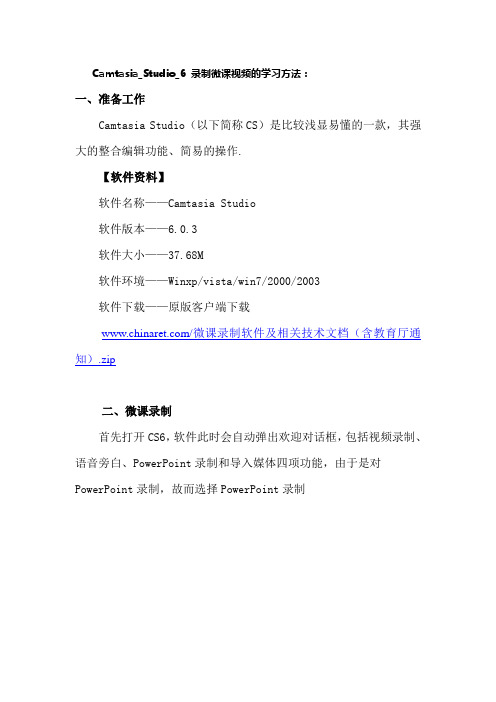
Camtasia_Studio_6 录制微课视频的学习方法:一、准备工作Camtasia Studio(以下简称CS)是比较浅显易懂的一款,其强大的整合编辑功能、简易的操作.【软件资料】软件名称——Camtasia Studio软件版本——6.0.3软件大小——37.68M软件环境——Winxp/vista/win7/2000/2003软件下载——原版客户端下载/微课录制软件及相关技术文档(含教育厅通知).zip二、微课录制首先打开CS6,软件此时会自动弹出欢迎对话框,包括视频录制、语音旁白、PowerPoint录制和导入媒体四项功能,由于是对PowerPoint录制,故而选择PowerPoint录制软件欢迎界面跳转至如下对话框打开要讲解的课件点击进入课件并全屏显示回到Camtasia_Studio_6点击弹出对话框可以选择全屏录制或截屏录制模式准备就绪后点击录制键,录课中如有讲解不妥可停顿再说一遍,不用重新录制,此问题可在后面的声频编辑中进行修改进入课件讲解完毕后按F10结束,进入下面界面点击保存并编辑命名保存进入文件保存的像素格式选取保存后进入此界面进行声频编辑点击播放按键回放录制的视频,把需要剪接的视频在时间轴剪切掉(一定注意要剪切掉的视频的开始和结束时间)按剪切按键减掉无用视频和声频点击文件菜单,选择生成并共享进入此菜单点击分享到选择MP4 only (up to 480p)此格式生成的mp4文件所占空间较小图2 准备就绪大家都知道每部视频都需要一个开场白,例如是介绍这部视频的一些大概内容啊,如果是自创视频还要写一些演员表啊什么的,我们就先来看下视频的开场白如何制作。
在“添加”菜单中选择“标题剪辑”按钮,进入标题设计对话框,在此对话框中,用户即可在图3、视频开场白设定图4 效果图标题制作完成后,我们即可将其直接拖拽进下方的编辑轨道了,这时会弹出目标项目的设置对话框,主要是设置视频的大小及格式,这里我们选择WEB默认即可图5 视频格式确定然后我们将其他的图片(用于结尾的图片现在可以不用加入)也拖入进其轨道,这样一来视频的开头部分算是完成了一半。
什么录屏软件录制教学视频好用
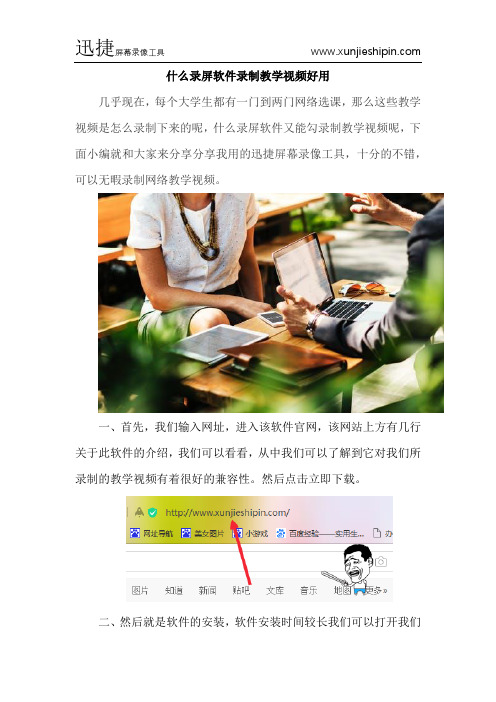
什么录屏软件录制教学视频好用
几乎现在,每个大学生都有一门到两门网络选课,那么这些教学视频是怎么录制下来的呢,什么录屏软件又能勾录制教学视频呢,下面小编就和大家来分享分享我用的迅捷屏幕录像工具,十分的不错,可以无暇录制网络教学视频。
一、首先,我们输入网址,进入该软件官网,该网站上方有几行关于此软件的介绍,我们可以看看,从中我们可以了解到它对我们所录制的教学视频有着很好的兼容性。
然后点击立即下载。
二、然后就是软件的安装,软件安装时间较长我们可以打开我们
所要录制的课件,如ppt之类的,做好准备,毕竟时间对于我们来说还是很重要的
三、安装好之后,我们便可以打开这款软件了,我们这次录制的是教学视频,设置的功能主要是画质,录制模式和音频录制,其他的设置我们就不讲了,根据你们自己的爱好设置。
四、因为录制的是教学视频,声音我想应该是无论如何都是要全部录制,不管是电脑喇叭声音,还是麦克风声音,我认为都是应该全部录制的、
五、还有就是画质,为了保证教学视频的正常录制,画面保证能让学生看的很清楚,我们做为录课件方都应该选择原画画质,来保护
我们孩子的眼睛。
六、再有就是录制模式,不要再用游戏模式录制教学视频,游戏模式是针对录游戏的人用的,对正常的视频存在非常强的不兼容性,还占用cpu内存,所以选择正常模式,然后就可以开始录制你们的教学视频了。
如果使用迅捷屏幕录像工具没有录进声音,建议看看你们的麦有没有问题。
如何使用CamtasiaStudio进行屏幕录制

如何使用CamtasiaStudio进行屏幕录制Camtasia Studio 是一款功能强大的屏幕录制和视频编辑软件,广泛应用于教育、培训、演示等领域。
本文将分为三个章节,分别介绍如何使用Camtasia Studio 进行屏幕录制、编辑和导出视频。
第一章:屏幕录制Camtasia Studio 提供了简便易用的屏幕录制功能,下面详细介绍录制操作步骤:1. 打开Camtasia Studio 软件,点击“新建录制”按钮。
弹出的录制设置对话框中,可选择录制整个屏幕、固定区域或特定窗口。
2. 在录制设置对话框中,选择录制音频源(系统音频或麦克风)和摄像头(可选)。
如果需要录制麦克风声音,请先确认麦克风已连接并正常工作。
3. 点击“录制”按钮开始屏幕录制。
在录制过程中,可以使用快捷键(如 F10)控制录制开始、暂停和结束。
4. 录制完成后,Camtasia Studio将自动打开编辑器,并将录制的视频文件载入到时间轴中。
第二章:视频编辑在Camtasia Studio 的编辑器中,可以对录制的视频进行各种编辑和增强。
以下是几个常用的编辑操作:1. 剪切片段:在时间轴中选择要剪切的片段,点击剪切按钮或使用快捷键Ctrl+X 进行剪切。
不需要的片段将被删除。
2. 添加特效:点击“特效”选项卡,在特效库中选择要添加的特效,如过渡效果、音频增强、字幕等。
3. 插入注释:在编辑器底部的工具栏中,点击“注释”按钮,选择合适的注释图形(箭头、圆形、矩形等)插入并编辑注释文字。
4. 调整音频:在时间轴中选择音频轨道,点击“音频增强”选项卡,可以调整音量、消除噪音等。
5. 添加动画:选择时间轴中的视频片段,点击“动画”选项卡,在动画库中选择合适的动画效果,如缩放、淡入淡出等。
第三章:导出视频完成视频编辑后,可以将视频导出为不同格式的文件,以便于在其他平台上播放或共享。
以下是导出操作步骤:1. 点击导出按钮,弹出导出设置对话框。
如何录视频配ppt课件

稳定录制
使用三脚架或其他稳定 设备,确保视频画面稳
定。
注意版权问题
原创内容
01
确保PPT内容不侵犯任何版权,使用原创或已获得授权的内容。
避免使用受版权保护的音乐或图片
02
在录制过程中,避免使用受版权保护的音乐或图片,以免引发
版权纠纷。
注明来源
03
如果引用了他人的内容,需注明来源和版权信息。
指导性。
添加摄像头人像
开启摄像头
在录制过程中,可以开启摄像头,将自己的头像添加到视频中。
调整摄像头位置
调整摄像头位置,使头像出现在合适的位置上,不影响PPT的展示 。
调整头像大小
调整头像的大小,使头像与PPT课件更加协调。
04
后期编辑
剪辑视频
剪辑冗余部分
在录制完视频后,需要将视频中 冗余或者错误的部分进行剪辑, 保证视频的精简和准确。
注意语言规范
01
02
03
04
语言准确
确保PPT中的文字准确无误, 避免出现错别字或语法错误。
语言简练
尽量使用简练的语言表达,避 免冗长和复杂的句子。
语言通俗易懂
确保语言通俗易懂,避免使用 过于专业或晦涩难懂的词汇。
语言规范
遵循语言规范,确保文字排版 整齐、符合语法规则和表达习
惯。
THANKS
感谢您的观看
设置录制区域
根据需要选择全屏录制或自定义录制 区域,确保PPT内容完整地录制下来 。
添加动画效果
01
02
03
添加切换效果
在PPT中为各个幻灯片添 加切换效果,使演示更加 生动有趣。
自定义动画
为PPT中的文本、形状等 元素添加自定义动画效果 ,增强视觉效果。
WINK屏幕录像课件软件介绍

饱受好评的免费屏幕录像软件:WinkWink是一款免费且内建多国语言的屏幕抓取软件,可输出成多种不同的教学文件格式。
例如:Flash动画文件、EXE可运行文件、HTML网页文件、PDF文件等,让大家不管是在网页或计算机上都能看到你精心制作的教学文件。
如果是发布成网页模式的,还可以用JPG、PNG、GIF等图片格式来做发布,让网页开启的速度可以更快。
当然为了让我们的教程看起来更专业点,除了静态的网页发布功能外,还可以发布成PDF文件,甚至是含有动态效果的SWF动画档或是EXE可执行文件。
点击下载:Wink2.0华军下载Wink是一款免费且内建多国语言的屏幕抓取软件,可输出成多种不同的教学文件格式。
例如:Flash动画文件、EXE可运行文件、HTML网页文件、PDF文件等,让大家不管是在网页或计算机上都能看到你精心制作的教学文件。
如果是发布成网页模式的,还可以用JPG、PNG、GIF等图片格式来做发布,让网页开启的速度可以更快。
当然为了让我们的教程看起来更专业点,除了静态的网页发布功能外,还可以发布成PDF文件,甚至是含有动态效果的SWF动画档或是EXE可执行文件。
Wink2.0华军下载软件小档案:第一:Wink的下载安装用户可以从华军或其官方网站进行下载,安装非常的简单快速,只需点击【下一步】按钮即可,整个安装过程没有捆绑任何插件及第三方工具。
图1:Wink安装初始画面图2:Wink支持自定义安装第二:Wink的界面语言设置Wink虽然是由国外公司推出的一款图像及视频捕捉软件,但它支持多种语言,其中也包括中文。
用户只需点选界面的菜单File—>Choose Language—>Simplified Chinese这个选项,再重新启动程序,界面就会变成简体中文了。
可以看到Wink的界面设计比较简单,同时也很传统。
图3:Wink语言设置图4:设置成中文后的界面第三:Wink的实战操作活到老,学到老,可以说学习是每个人一生都要坚持的事情。
怎么录制教学真人视频?真人教学录屏软件推荐
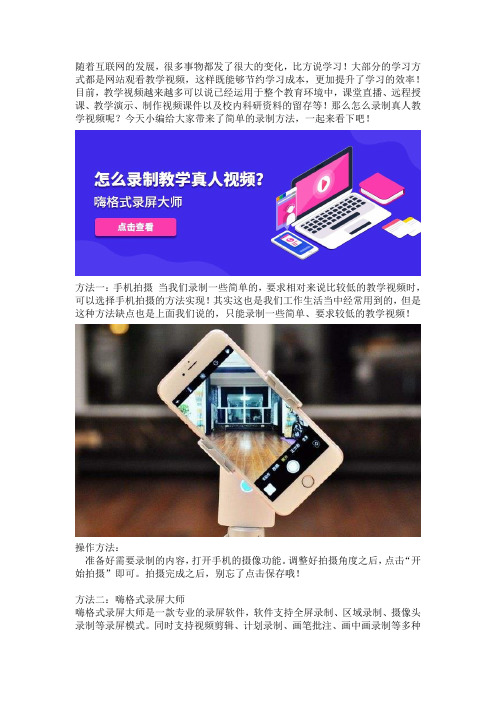
随着互联网的发展,很多事物都发了很大的变化,比方说学习!大部分的学习方式都是网站观看教学视频,这样既能够节约学习成本,更加提升了学习的效率!目前,教学视频越来越多可以说已经运用于整个教育环境中,课堂直播、远程授课、教学演示、制作视频课件以及校内科研资料的留存等!那么怎么录制真人教学视频呢?今天小编给大家带来了简单的录制方法,一起来看下吧!方法一:手机拍摄当我们录制一些简单的,要求相对来说比较低的教学视频时,可以选择手机拍摄的方法实现!其实这也是我们工作生活当中经常用到的,但是这种方法缺点也是上面我们说的,只能录制一些简单、要求较低的教学视频!操作方法:准备好需要录制的内容,打开手机的摄像功能。
调整好拍摄角度之后,点击“开始拍摄”即可。
拍摄完成之后,别忘了点击保存哦!方法二:嗨格式录屏大师嗨格式录屏大师是一款专业的录屏软件,软件支持全屏录制、区域录制、摄像头录制等录屏模式。
同时支持视频剪辑、计划录制、画笔批注、画中画录制等多种录制功能,帮助用户轻松搞定屏幕视频录像。
不管您是录制视频教程,还是真人视频教程,嗨格式录屏大师通通可以实现!操作方法:1、从嗨格式录屏大师官网下载页获取软件安装;2、进入软件,选择录屏模式。
一般情况下录制真人教学视频,选择“全屏录制”或者“摄像头录制”模式;3、根据自身需求及录制视频时长,进行视频参数设置;4、设置全部完成,对上述操作进行检查。
确认无误后,打开需要录制的内容,点击“开始录制”即可。
5、真人教学视频录制完成,点击“停止录制”按钮即可终止视频录制,并一键保存录制的视频文件;6、如果需要对录制的视频进行剪辑,可以选中视频,并点击软件界面左下角“编辑”按钮即可。
以上就是小编为您带来的两种录制真人教学视频的操作方法了,如果您有此需求不妨选择一种进行尝试。
录课宝使用说明
录课宝使用说明随着教育行业的不断发展和技术的不断进步,越来越多的教育工作者开始采用录课工具来记录和分享自己的课程内容。
录课宝就是其中一款功能强大、易于操作的录课工具。
本文将介绍录课宝的基本使用方法,帮助用户快速上手。
一、录课宝的下载与安装录课宝可以在各个应用商店中搜索并下载,比如苹果应用商店、安卓应用商店等。
用户可以根据自己的使用设备选择合适的版本进行下载。
下载完成后,点击安装进行安装即可。
二、录课宝的登录与注册1. 打开录课宝应用,进入登录界面。
2. 如果是首次使用录课宝,点击注册按钮进行注册。
填写相关信息,包括用户名、密码等,并点击提交注册。
3. 如果已经注册过录课宝账号,直接输入用户名和密码进行登录。
三、录制课程视频1. 打开录课宝应用后,进入主界面。
2. 点击“录制”按钮,进入录制界面。
3. 在录制界面中,可以选择录制屏幕、镜头或两者同时录制。
4. 点击录制按钮开始录制,点击停止按钮停止录制。
5. 录制完成后,可以对视频进行一些基本编辑操作,如剪切、旋转等。
四、编辑课程视频1. 点击录制完成的视频,进入编辑界面。
2. 在编辑界面中,可以对视频进行剪辑、添加音乐、添加字幕等操作。
3. 点击保存,保存编辑后的视频。
五、上传与分享课程视频1. 在主界面中,点击“上传”按钮。
2. 选择要上传的课程视频文件,点击上传。
3. 上传完成后,可以分享课程视频给其他用户或生成分享链接进行分享。
六、查看和管理课程视频1. 在主界面中,点击“我的课程”按钮。
2. 在课程列表中,可以查看已上传的课程视频。
3. 点击课程视频,可以进行管理操作,如重命名、删除等。
七、设置录课参数1. 进入录课宝的设置界面。
2. 可以设置录制视频的分辨率、帧率、音频源等参数。
3. 根据需要进行设置,并保存设置。
八、常见问题解答1. 无法登录账号:请确认输入的用户名和密码是否正确,并检查网络连接是否正常。
2. 录制过程中无法正常保存视频:请检查设备存储空间是否充足,同时也可以尝试重启设备后再次录制。
录播课程软件有哪些
录播课程软件有哪些功能比较全的录播课程软件可以全屏录制操作演示类课程、三分屏录制PPT 课件演示讲解课程,其他的功能又支持Word类型的试卷等解答课程等等。
录播课程软件有哪些?有伯索云课堂以及其他云课堂等等。
伯索云学堂支持:微课制作、直播课堂、答疑辅导、作业批改、教育超市、教研备课等功能。
实践操作课的特征决定了学生的多数时间需要进行应用操作练习,但并不是所有的学生每次都能顺利完成操作任务。
大多数学生在课下需要教师的指导,而在实际教学工作中这样的需求很难实现。
如果我们将教师需要示范的操作过程和解说通过课程录播软件录制加工成一个课件,不仅可以用于示范教学,还能让学生在需要的时候通过移动设备等途径进行学习和研究。
这样及解决了学生课下复习问题,同时应用于同年级各班的操作示范教学可以有效减少教师大量的课堂重复授课。
可以用来录制操作过程演示的录屏软件非常多,但并不是所有的录屏软件都适合教师用来录制加工操作示范性课件。
那些录制成功率不高的、功能不完善的、课程视频不清晰的录屏软件都是不适合教师使用的。
好的课程录播软件,能正常运行于win7及以上各个版本的windows系统,而且制作时花费的时间也不多。
伯索云学堂是一款基于电脑、iPad和智能手机的在线教学服务工具。
帮助教育机构快速低成本地部署专属的在线教学平台。
伯索云学堂支持:微课制作、直播课堂、答疑辅导、作业批改、教育超市、教研备课功能。
助力教育机构,在传统的线下教学服务基础上,开拓线上教学服务。
进一步拓展周一至周五师生不见面时的教学服务场景,实现线上线下相结合的混合教学服务模式,帮助机构进行业务升级,扩大机构影响力,增强招生能力,提升续班率。
辅导(在线答疑)功能:1.学生利用手机、iPad或电脑,通过伯索云学堂随时随地向老师提问;2.老师及时接收学生的提问,可利用碎片化时间,以“拍照+板书+语音”的形式为学生进行答疑辅导;3问答过程保存云端,供学生反复查看,为师生带来答疑解惑的新体验。
电脑如何录制屏幕免费和专业录屏方法都有
电脑如何录制屏幕免费和专业录屏方法都有电脑录制屏幕是一种常用的技术手段,可以帮助我们在教学、演示、游戏等场景中记录屏幕上的操作和内容。
本文将介绍一些免费和专业的屏幕录制方法,供读者参考。
一、免费屏幕录制方法1. Windows 10内置录屏功能Windows 10系统中内置有屏幕录制功能,可以通过快捷键Win + G调出游戏栏,并在其中选择“录制”按钮开始录制屏幕内容。
这个功能简单易用,适合简单的录屏需求。
2. OBS StudioOBS Studio是一款开源、跨平台的多媒体录制和直播软件。
它支持录制屏幕、摄像头和麦克风的内容,并提供丰富的设置和过滤器功能。
使用OBS Studio可以灵活地调整录制参数,并实时预览录制效果。
OBS Studio适用于Windows、Mac和Linux系统。
3. ShareXShareX是一款功能强大的截图和录屏软件,它支持多种截图和录屏方式,并提供了丰富的设置选项。
ShareX可以将录制的屏幕内容保存为图片、视频或动画GIF,并支持将视频上传至云存储服务进行分享。
ShareX适用于Windows系统。
4.VLC媒体播放器VLC媒体播放器是一款广受欢迎的多功能媒体播放软件,但它也具备屏幕录制功能。
通过打开VLC媒体播放器,选择“视图”菜单中的“转码”选项,然后切换到“捕获设备”选项卡,即可设置录制参数并开始录制屏幕内容。
VLC媒体播放器适用于Windows、Mac和Linux系统。
二、专业屏幕录制方法1. Camtasia2. Snagit3. Screencast-O-Matic总结:以上介绍了一些免费和专业的屏幕录制方法,无论是免费还是专业的工具,都可以满足不同类型用户的录制需求。
读者可以根据自己的具体情况选择适合的工具进行屏幕录制。
无论是简单需求还是复杂需求,这些工具都能有效帮助用户轻松完成屏幕录制任务。
课件录制--iemaker课件录制软件
课件录制——iemaker课件录制软件
什么是课件录制?
课件录制是通过软件模式解决学校精品课程录制、多媒体课件制作和培训师、培训机构精品课程制作过程中需要高成本的硬件配置(录播主机、高清摄像头、跟踪麦克风等)才能解决的精品课件录制问题。
是根据教学大纲的要求,经过教学目标确定,教学内容和任务分析,教学活动结构及界面设计等环节,而加以制作的录制课程。
课件录制
IEMaker课件录制系统是一套集多媒体课件录制、编辑、发布、点播与同步直播及转发视音频和屏幕流于一体的软件系统;功能强大、性能优越、操作简单,适用于各类教育培训机构、企事业单位、远程教育机构等。
接下来,就从产品优势、功能介绍、技术特点和适用范围这几个角度为您解读IEMaker 课件录制系统。
(一)产品优势
IEMaker课件录制系统的生成课件由多文件组成,可满足同时录制视频流和屏幕流。
操作方面可以预先设定策略,无需人工干预,一键录制,一键停止。
满足用户最大程度的便捷,无负担的完成录制过程。
(二)功能介绍
支持屏幕内容录制
能够录制整个屏幕、支持在每秒1-30帧范围内自由设置录制的帧率。
实时录制授课者讲课的视频、音频内容,生成通用的多媒体文件。
确然课件录制系统详细内容:/help/details/23。
- 1、下载文档前请自行甄别文档内容的完整性,平台不提供额外的编辑、内容补充、找答案等附加服务。
- 2、"仅部分预览"的文档,不可在线预览部分如存在完整性等问题,可反馈申请退款(可完整预览的文档不适用该条件!)。
- 3、如文档侵犯您的权益,请联系客服反馈,我们会尽快为您处理(人工客服工作时间:9:00-18:30)。
有时候电脑在录屏的过程中不小心中断了,有什么方法可以设置自动录屏的呢?恰好我知道一些关于录屏的小知识,对于长时间录屏怎么设置自动保存录屏?一起看看下面的具体方法吧!
方法一、问题步骤记录器
问题步骤记录器是一款Windows系统自带的录屏软件,有它不需要去找免费录屏软件、破解录屏软件的!而且问题步骤记录器使用非常简单!首先,在电脑的运行窗口输入“PSR”打开软件。
之后,打开网页上需要录制的视频并点击“开始记录”按钮即可。
方法二、嗨格式录屏大师
嗨格式录屏大师是一款专业的录屏软件,支持苹果Mac版本和Windows版本。
能够音画同步录制电脑桌面操作、在线课程、摄像头录制等屏幕活动。
支持全屏录制、区域录制、摄像头录制、声音录制等多种录制视频模式,帮助用户轻松解决屏幕视频录像录音等需求。
此外,嗨格式录屏大师还具有简单易用、灵活快捷、高清录制、一键导出等特色,适合电脑小白。
具体操作方法:
首先,大家可以自行获取软件进行安装。
之后,进入到软件当中选择录屏模式。
一般情况下,录制网页视频选择“全屏录制”。
如果您网页上的视频时竖屏比例的话,也可以选择“区域录制”。
然后根据自身需求和需要录制的视频时长,对视频参数(包括:视频格式、视频清晰度、视频帧率、声音来源等)和视频文件保存目录等等进行设置。
设置全部完成之后,需要对上述操作进行检查。
这
里小编提醒大家,要确保所选视频文件保存目录空间大小充足,避免录屏出现错误。
确认无误后,打开网页上需要录制的视频,并点击“开始录制”按钮即可。
以上就是小编为您分享的两款可以录制网页上视频的软件了,可以说各有特色,如果您也有此类需求,不妨参照上述方法进行尝试。
